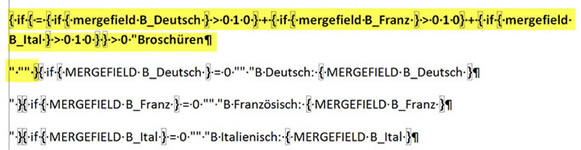Tipps und Tricks rund um Word
Seriendruckfelder mit IF und mehreren Bedingungen
Sollen zwei Bedingungen abgefragt werden, kann man mit IF, COMPARE und OR/AND arbeiten - ein Beispiel dafür gibt es hier.
Bei mehr als zwei Bedingungen geht das nicht mehr mit COMPARE. Da OR/AND bei Seriendruckfeldern nicht ohne COMPARE funktionieren, habe ich mehrere IFs kombiniert. Die Ausgangssituation ist wieder die Tabelle, die ich schon bei zwei IF verwendet habe:
|
Jetzt gibt es drei Sprache und wieder Broschüren, Druckschriften und Publikationen. Ich möchte die Werte und die Überschriften nur ausgeben, wenn die Zahl größer 0 ist. Bei Kunde Schulze soll also der Bereich "Drucktitel" komplett wegfallen, weil alle drei Sprachen 0 sind.
|
Es gibt drei IF-Felder, die nacheinander abfragen, ob B_Deutsch, B_Franz und B_Ital größer 0 sind. Jede der drei IF-Felder gibt bei WAHR (ja, ist größer als 0) den Wert 1 zurück, bei FALSCH (nein, ist nicht größer als 0) den Wert 0.
{IF {MERGEFIELD B_Deutsch} > 0 1 0}
Im Klartext: Wenn im Feld "B_Deutsch" der Wert größer 0 ist, dann 1, sonst 0.
Da es in allen Fällen um Ziffer geht, erübrigen sich die Anführungszeichen um DANN und SONST. Zwischen die drei IF-Felder kommt jeweils ein Plus-Zeichen - alle Zahlen werden addiert. Sind alle Bedingungen erfüllt, liefern alle drei IF-Felder jeweils eine 1 zurück und das Ergebnis ist 3. Sind alle Bedingungen nicht erfüllt und liefern somit alle drei eine 0 zurück, wird das Ergebnis 0.
Das Gesamtergebnis aus den drei IF-Felder wird errechnet - dafür steht die =-Funktion am Anfang. In verkürzter Form sieht das so aus:
{= {IF {MERGEFIELD 1} > 0 1 0} + {IF {MERGEFIELD 2} > 0 1 0} + {IF {MERGEFIELD 3} > 0 1 0} }
Im Klartext: Addiere die Ergebnisse aus IF1 + IF2 + IF3.
Um diese Berechnung herum fragt ein weiteres IF ab, ob das Ergebnis größer 0 ist.
{IF {= {IF 1 ...} + {IF 2 ...} + {IF 3 ...} } > 0
Wenn die Addition aus IF1, IF2 und IF3 größer als 0 ist, dann liefert eine der drei Bedingungen ein WAHR (1) zurück. Für eines der drei Felder liegt also eine Ziffer größer als 0 vor. In diesem Fall muss also die Überschrift geschrieben werden.
{IF {= {IF 1 ...} + {IF 2 ...} + {IF 3 ...} } > 0 "Broschüren" ""}
Zu der Überschrift "Broschüren" gehört noch die schließende Absatzmarke, die ja nur geschrieben werden darf, wenn es eine Überschrift gibt. Sie muss also vor das schließende Anführungszeichen des Textes eingefügt werden. Und so sieht die Formel komplett aus:
{IF {= {IF {MERGEFIELD 1} > 0 1 0} + {IF {MERGEFIELD 2} > 0 1 0} + {IF {MERGEFIELD 3} > 0 1 0} } > 0 "Broschüren¶
" ""}
Auf diesem Weg können jetzt sehr viele Bedingungen aneinander gehängt werden.
Wenn Sie die IF nicht addieren, wie ich es getan haben, sondern multiplizieren, verändern Sie die Aussage. Beim Addieren erfahre ich, ob eine von vielen Bedingungen erfüllt ist; beim Multiplizieren erfahre ich, ob alle erfüllt wurden.
Wahr + Wahr + Falsch
|
1 + 1 + 0 | > 0 | mindestens eine Bedingung ist erfüllt |
Wahr * Wahr * Falsch
|
1 * 1 * 0 | = 0 | mindestens eine Bedingung ist nicht erfüllt |
Die beiden Dateien können Sie herunterladen (Excel-Tabelle und Word-Dokument, gezippt); den Link finden Sie oben.
03.04.2015